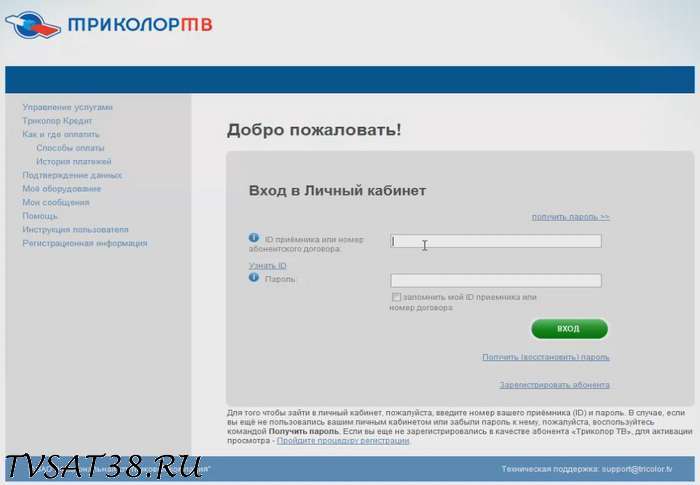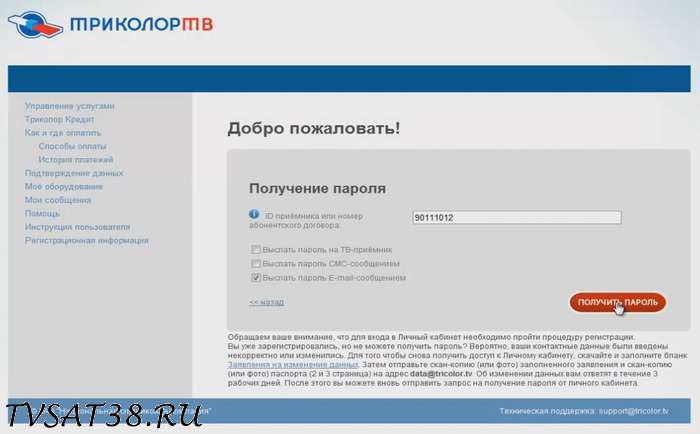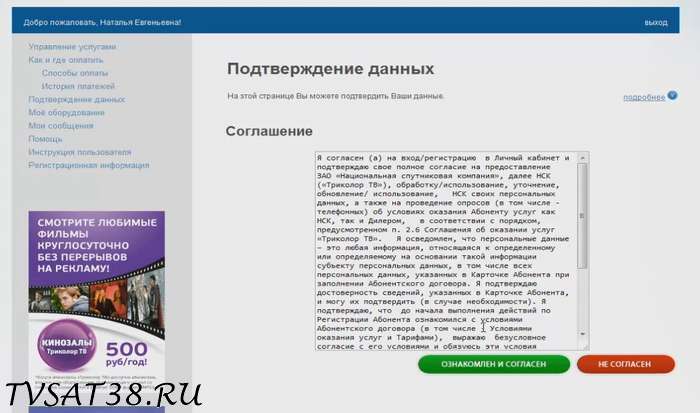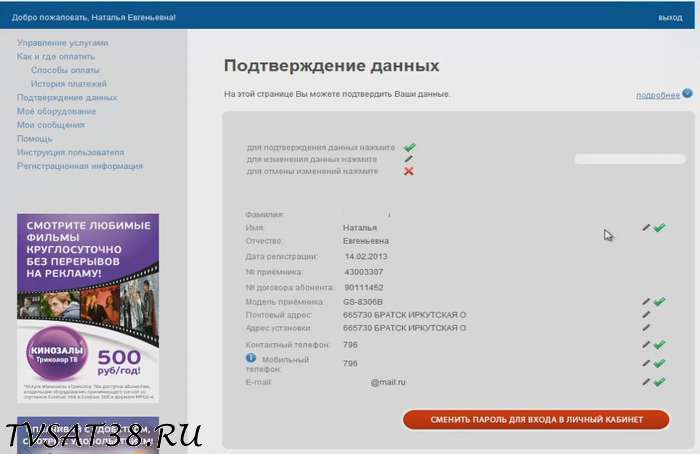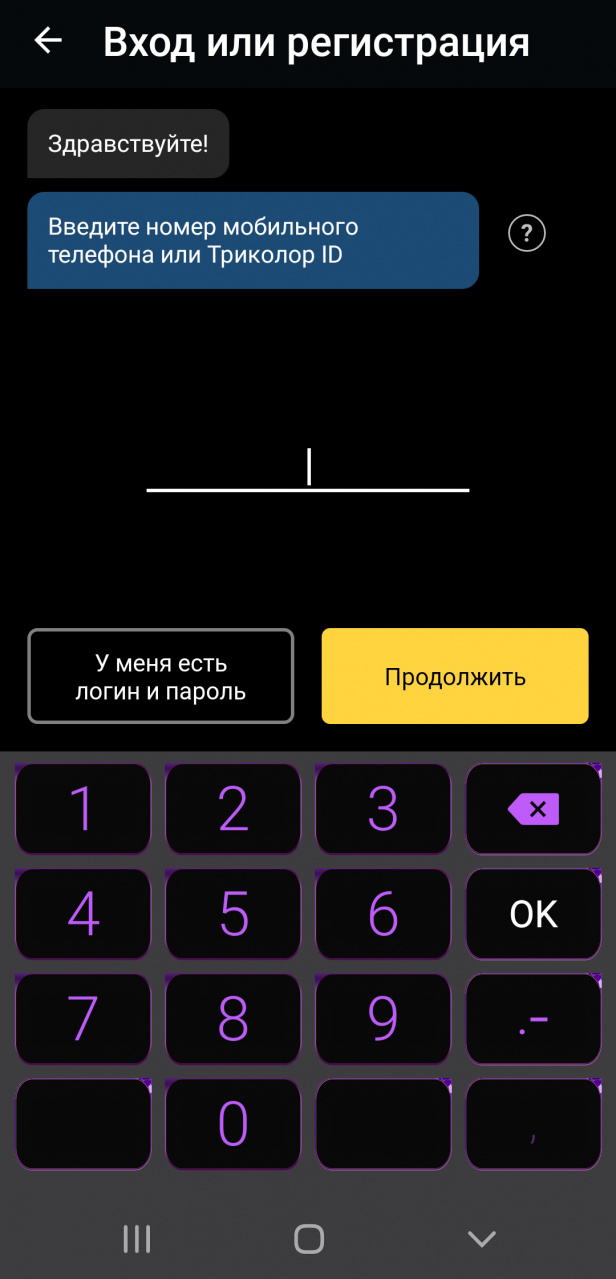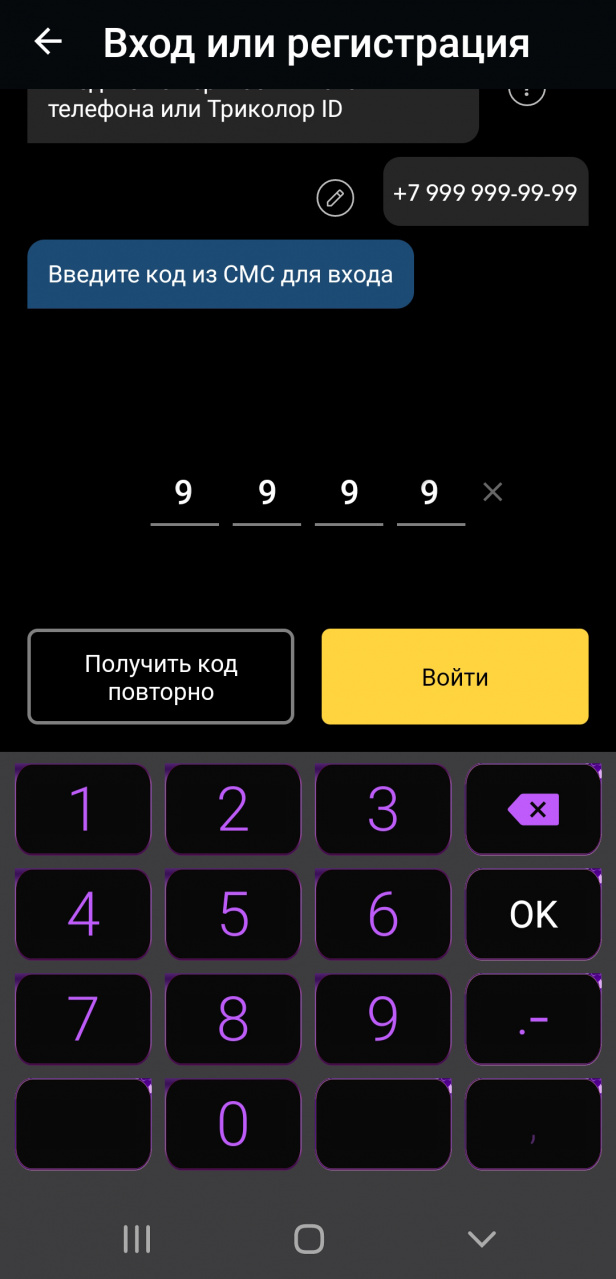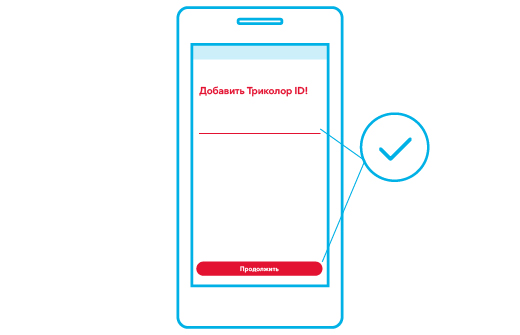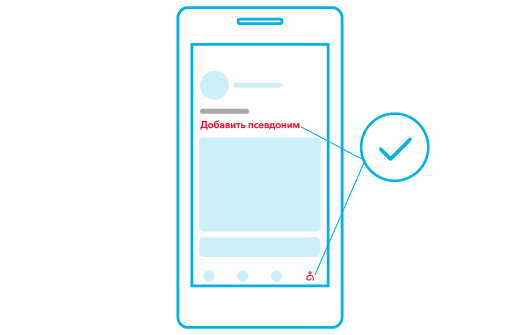Как обновить личный кабинет триколор тв самостоятельно через телефон
Триколор ID - это номер, который присваивается каждому приёмнику в виде цифровой комбинации из 12 или 14 символов. 14 – для более новых моделей. По этому номеру будет идентифицироваться абонент в системе. Это гораздо проще и удобнее, чем использование Ф.И.О. вместо идентификатора. Этот код, наряду с договором, позволяет использовать спутниковое ТВ и просматривать телеканалы.
Есть несколько вариантов, как возможно узнать ID приёмника Триколор ТВ: с помощью абонентского договора, с помощью смарт-карты, через меню приёмного устройства.
Через абонентский договор
Узнать номер ID можно из заключённого абонентского договора. Смотрите в договоре в верхнем правом углу. Там можно найти ID приёмника. Поле, в котором прописан номер, называется «ID приёмного оборудования». Не перепутайте с номером абонентского договора.
На смарт-карте
Теперь разберём, как найти ID на смарт-карте. Вместе с оборудованием в комплект входит и смарт-карта. Карта может быть внутренней и внешней в зависимости от модели ресивера Триколор. Она представляет собой пластиковую карточку с чипом, на котором имеется вся информация о клиенте.
ID внешней смарт-карты Триколор ТВ находится на самой карте, обычно под штрих-кодом. Если карта встроена, то требуемый идентификатор написан на наклейке корпуса или в гарантийном талоне.
Через меню ресивера
Узнать ИД можно через меню ресивера. Для этого нужно знать модель приёмного устройства, которая указана на передней панели. Она состоит из комбинации 2-3 латинских букв в начале, затем комбинации цифр и букв.
Информацию о моделях и как узнать ИД для конкретной модели можно на официальном портале по ссылке
Нужно подключить приёмник к телевизору, где можно будет увидеть идентификатор, который выведется на экран. С помощью пульта потребуется выполнить действия, соответствующие выбранной модели. Это могут быть такие варианты:
- На пульте нажмите «Меню», выберите раздел «Настройки», затем пункт «Условный доступ», потом «Слот 1: DRECryptNP4+», дальше «Информация о карте». В появившейся форме возле «Серийного номера» должен быть 12-значный ID;
- На пульте нужно нажать кнопку «№ID» или кнопку «Триколор ТВ». В окне «Статус» должен отобразиться ИД;
- Нажать кнопку «Меню», затем «Статус» и «ОК». В строке «Номер ID» должен быть 12-значный код;
- Кнопка «Домой», «Личный кабинет», подменю «Статус услуг». 14-значный ИД.
Через службу техподдержки клиентов
Если всё же вы не можете найти ID приёмника, то всегда можно обратиться в службу техподдержки.
Оператор подскажет, как узнать номер ID.
Свяжитесь с нами
Оставьте заявку, мы свяжемся с Вами в ближайшее время и ответим на все возникшие у Вас вопросы.Безопасный платёж
Для оплаты (ввода реквизитов Вашей карты) Вы будете перенаправлены на платежный шлюз. Соединение с платежным шлюзом и передача информации осуществляется в защищенном режиме с использованием протокола шифрования SSL. В случае если Ваш банк поддерживает технологию безопасного проведения интернет-платежей Verified By Visa, MasterCard SecureCode, MIR Accept, J-Secure для проведения платежа также может потребоваться ввод специального пароля.
Настоящий сайт поддерживает 256-битное шифрование. Конфиденциальность сообщаемой персональной информации обеспечивается платежным шлюзом. Введенная информация не будет предоставлена третьим лицам за исключением случаев, предусмотренных законодательством РФ. Проведение платежей по банковским картам осуществляется в строгом соответствии с требованиями платежных систем МИР, Visa Int., MasterCard Europe Sprl, JCB.

Нужна помощь?
Поможем выбрать оборудование, расскажем обо всех преимуществах и недостатках. Просто оставьте заявку и мы свяжемся с Вами в течение 15 минут.Данный страница является сервисом проверки и продления услуг Триколор. Все данные отображаемые на ней взяты из открытых источников. Ниже указана базовая информация о Личном кабинете Триколор и приведены основные инструкции по его использованию.
Личный кабинет Триколор ТВ — это особенная служебная страница, которая становится доступной для клиентов сразу после регистрации на официальном сайте компании.
В личном кабинете Триколор вы можете:
- проверить личный счет и посмотреть остаток на нем, которые еще не использовались, а также просмотреть историю платежей
- узнать действующий тариф и его характеристики
- подключить и оплатить Триколор ТВ (оплатить банковской картой, через сбербанк, с мобильного)
- спросить у службы поддержки все, что касается работы телевидения или интернета
- изменить и/или подтвердить данные
- проверить информацию об услуге в рассрочку (когда она заканчивается, какой крайний срок внесения платежа по графику)
- Cменить тариф. При этом будьте предельно внимательны. Если у вас на счету достаточно денег, списание произойдет сразу после нажатия кнопки «Выбрать».
Как узнать свой номер ID для входа в Личный кабинет Триколор ТВ
ID — это индивидуальный код ресивера. Он вам обязательно понадобится для регистрации и входа в Триколор ТВ Личный кабинет. Далее я расскажу вам как узнать свой ID. Есть три способа.
- Первый способ: посмотреть на этикетке с обратной стороны приемника. Или в коробке от ресивера.
- Второй способ: заглянуть в текст абонентского договора. Вы должны были его получить при покупке приемника. Ищите в тексте регистрационный номер абонента. Это и будет тот ID, который вам нужен.
- Если коробку от оборудования вы выбросили, и не можете разобраться с абонентским договором, то есть третий способ. Вы можете узнать свой ID непосредственно через телевизор. Для этого:
- Включите телевизор и подключите к нему приемник.
- Зайдите в меню ресивера, нажав соответствующую кнопку на пульте.
- Выберите пункт Статус.
Посмотрите на картинку. Красной рамкой выделено, то что вам нужно. Это и есть ID, который вам понадобится для входа в личный кабинет.
Как зарегистрировать Личный кабинет Триколор ТВ
- «ID смарт-карты» (обязательное). Сюда нужно вводить ID, который мы уже узнали. Однако, может так получится, что вы впишите его неправильно. Могут высвечиваться определенные ошибки.
- «Модель приемника». Выберите свой приемник. Название и модель написаны на передней панели.
- «Серийный номер приёмника». Не путайте с ID. Это серийник из 23-х цифр из гарантийного талона. На корпусе где-то тоже должен быть записан.
- «Идентификатор дилера». Это для дилеров. Если вы — дилер, то вам стыдно должно быть искать ответы на такие вопросы в поисковиках.
- «Индивидуальный код» — это 8 символов, указанные на внешней смарткарте вашего оборудования. Если она встроенная, то вы можете найти код на скретч-карточке. Он будет состоять из 11 символов.
После этого нужно будет заполнить еще одну форму с личными данными. Сделайте это и ваша учетная запись в системе Триколор готова! Вы зарегистрировались! Пароль от личного кабинета будет выслан на электронный адрес и по СМС в течение 20 минут.
Разберем нужные поля подробнее.
«Индивидуальный код»
Если вы являетесь владельцем приёмника Триколор ТВ с внешней смарт-картой, используйте код, расположенный на обратной стороне, пропечатанный под фразой «Индивидуальный код». Он состоит из 8 символов (цифры и латинские буквы). Если вы являетесь владельцем приёмника со встроенной смарт-картой, то ваш — код скретч-карточки, состоящий из 11 символов.
Раздел «Регистрационная информация»
![tricolor.tv личный кабинет]()
После этого в соответствующем месте надо ввести 12 или 14 цифр учетной записи (Как узнать ID), или же номер договора. Дальше надо ввести пароль. Надеемся, что вы его помните. Если нет, можно получить новый или восстановить.
Как получить пароль от личного кабинета Триколор ТВ
Первый раз он приходит сразу после регистрации в системе. На тот телефон, который вы вводили в форму регистрации в течении максимум двадцати минут должно придти смс.
Если вы со временем забыли ваш пароль, не стоит расстраиваться. Его можно легко восстановить и сменить на тот, который вы запомните, или будете знать где посмотреть (предварительно его запишите). Чтобы восстановить, зайдите на страницу входа в Триколор личный кабинет. Там будет два поля для ввода данных. Под этими полями будет большая кнопка «ВХОД». А уже под этой кнопкой будет надпись (на самом деле это ссылка) «Получить/Восстановить пароль». Нажимаете её и проходите процедуру восстановления, вводя правильные ID (или номер абонентского договора), ваши ФИО и способ получения.
Вы должны вводить только правильные данные. Если пароль успешно обновился, а вы его так и не получили, значит при регистрации вы что-то не так ввели, или изменили после того. В таком случае, нужно будет пройти изменение регистрационных данных.
Учтите, что его можно менять не чаще, чем три раза в сутки. Если с трех раз не получилось — придется ждать следующего дня.
Как сменить пароль от личного кабинета Триколор ТВ
Сменить его можно на всё той же странице личного кабинета Триколор. Для этого выполните следующие указания:
- Найдите в верхнем меню пункт «Подтверждение данных».
- Внизу страницы кликните по «Сменить логин/пароль»
- После этого откроется форма, в которой надо дважды ввести новый пароль и нажать кнопку «Изменить»
Следует помнить, что для паролей существуют определенные правила. Так, нельзя использовать цифры или символы в начале. Он должен начинаться с буквы латинского алфавита. Также, необходимо, чтобы длинна была более пяти символов.
Триколор ТВ личный кабинет — Проверить баланс
Это можно сделать двумя способами: через вход в персональный кабинет Триколор ТВ, либо по телефону.
Первый вариант. Вы должны войти в личный кабинет. В левой части экрана выберите пункт «Управление средствами». После этого вы увидите на экране всю информацию о балансе, включая историю платежей.
Триколор тв подтверждение и изменение персональных регистрационных данных абонента.
Подтвердить личные данные Триколор можно тремя способами:
Если вам надо изменить регистрационные данные в этой СТАТЬЕ рассказано, как это сделать.
Я считаю, что наиболее простой способ подтвердить личные данные абонент второй, зайдя в личный кабинет абонента. Давайте подробно посмотрим, как это можно сделать.
Для начала заходим на сайт триколора, в правом верхнем углу жмём кнопку войти в личный кабинет триколор.
Если вы уже проходили регистрацию личного кабинета абонента Триколор значит, у вас уже есть пароль от личного кабинета, и вы просто входите в него. Для этого вводим ID приёмника или номер абонентского договора и пароль.
![Vxod2]()
Если же вы еще не создали личный кабинет абонента, тогда вам надо ввести свой ID приёмника или номер абонентского договора и нажать надпись получить пароль.
![Pass]()
После этого мы попадаем на страницу получения пароля, где нам предлагают три способа:
Выбираем любой удобный для вас способ и жмем кнопку получить пароль. После этого жмём кнопку назад.
Всё мы с вами создали личный кабинет абонента и теперь можно входить в него, вводя пароль.
После входа нам надо прочитать соглашение с Триколором и нажать зелёную кнопку: ознакомлен и согласен.
![Soglashenie]()
После этого жмём надпись слева подтверждение данных и попадаем на страницу подтверждения данных.
![Podtverjdaem]()
Здесь просто жмём зеленую галочку, если соглашаемся. Если не соглашаемся, то жмем карандаш и меняем требуемое значение.
Есть два момента.
Когда вы будите подтверждать свой сотовый телефон, Триколор может затребовать пароль который, он вышлит вам на этот телефон в виде СМС. И второе, иногда Модель приёмника не подтверждается до тех пор, пока мы не нажмем карандаш и заново не выберем нашу модель из выпадающего списка.
Если пойти по третьему варианту, тогда нам придётся все свои личные данные забивать заново.
Запустите мобильное приложение «Триколор Кино и ТВ».
Авторизация:
1. Если вы являетесь клиентом Триколора, введите ваш номер телефона или Триколор ID и нажмите кнопку «Продолжить».
![Экран авторизации]()
2. Введите код, полученный в СМС, и нажмите «Войти».
![Введите код, полученный в СМС]()
3. Для начала просмотра выберите раздел «Главная», «Каналы» или «Кино».
Важно! Если к вашему номеру телефона привязано несколько Триколор ID, то после ввода номера телефона выберите для авторизации Триколор ID из предложенного списка.
![Выберите для авторизации Триколор ID]()
Далее введите код, полученный в СМС, и перейдите на главный экран.
Или авторизуйтесь, используя в качестве логина:
логин от Личного кабинета, если вы создали его в Личном кабинете, в разделе «Смена логина»*.
Нажмите «У меня есть логин и пароль», введите данные и нажмите «Войти».
Если вы не являетесь клиентом Триколора, для авторизации в приложении «Триколор Кино и ТВ» пройдите регистрацию.
1. Введите ваш номер мобильного телефона.
![Экран регистрации]()
2. Ознакомьтесь с текстом пользовательского соглашения и нажмите «Принимаю».
![Ознакомьтесь с текстом пользовательского соглашения]()
3. Введите код, полученный в СМС.
![Введите код, полученный в СМС]()
4. Для начала просмотра выберите раздел «Главная», «Каналы» или «Кино».
Для авторизации в мобильном приложении введите свой Триколор ID (12 или 14 знаков) и пароль или используйте короткий код. Для этого:
Внизу страницы входа выберите «Войти по коду».
Введите номер мобильного телефона * или Триколор ID.
Выберите способ получения короткого кода (СМС или email) и нажмите «Получить код».
Введите полученный код.
Если к номеру телефона привязано несколько Триколор ID, после ввода кода для авторизации выберите Триколор ID из предложенного списка.
* СМС поступит на номер телефона, указанный в регистрационных данных клиента.
Сменить пароль
Перейдите в раздел «Профиль» — «Настройки».
Выберите «Сменить пароль».
В открывшейся форме введите новый пароль и подтвердите его. Нажмите «Далее».
Новый пароль будет сохранен.
Пароль должен содержать не менее 8 символов: прописные и строчные буквы латинского алфавита и цифры от 0 до 9.
Сменить тариф
В разделе «Мои услуги» или «Каталог» выберите нужную услугу. Нажмите «Изменить тариф» и «Оплатить».
Отключить автопродление тарифа
Если при установленном тарифе продления на Личном счете достаточно денежных средств для активации, услуга будет продлеваться автоматически. Для отключения автопродления выберите вариант тарифа «Без продления».
Оплата и автоплатеж
Воспользуйтесь кнопкой «Оплатить» на карточке с балансом или в «Каталоге».
Доступные способы оплаты в мобильном приложении:
Банковская карта (Visa, MasterCard, МИР).
Счет мобильного телефона.
Система быстрых платежей.
Apple Pay, Google Pay.
В разделе «Оплата»:
Выберите из списка необходимую услугу или Личный счет.
При пополнении баланса Личного счета укажите сумму платежа.
* Оплата с Личного счета доступна, если на предыдущем шаге не выбрано его пополнение.
Для непрерывного просмотра любимых каналов привяжите банковскую карту и подключите опцию «Автоплатеж».
Как привязать банковскую карту и подключить опцию «Автоплатеж»?
Опция «Автоплатеж» — автоматическое списание денежных средств с привязанной к Личному счету банковской карты в счет оплаты всех услуг Триколора, в отношении которых установлена автопролонгация. Для подключения/отключения опции перейдите в раздел «Привязанные карты» и воспользуйтесь переключателем.
Как привязать банковскую карту?
В профиле перейдите в раздел «Привязанные карты».
Ознакомьтесь и согласитесь с Условиями привязки карты и совершения автоплатежа.
Укажите данные банковской карты и нажмите «Оплатить» * .
* При привязке банковской карты будет списан платеж в размере 1 руб., который возвратится обратно на счет. Автоплатеж будет подключен автоматически.
Как удалить привязанную карту?
В профиле перейдите в раздел «Привязанные карты».
Нажмите на значок «Корзина».
Если вы удалите карту, к которой подключена опция «Автоплатеж», опция будет автоматически подключена к привязанной к Личному счету последней карте, к которой был ранее подключен автоплатеж.
Если к карте, которая была привязана к Личному счету до удаляемой карты, не была подключена опция «Автоплатеж», карта удаляется без автоматического подключения автоплатежа к другой карте.
Как активировать карту оплаты или PIN-код?
На обратной стороне карты аккуратно сотрите защитный слой, под которым находится секретный код.
На главной странице нажмите «Оплатить» и выберите «Активировать код» в открывшемся окне.
Введите 20-значный секретный код карты без пробелов (PIN-код). Нажмите «Продолжить». Проверьте данные и активируйте карту.
Если у вас уже активна услуга, для продления которой была активирована карта оплаты или PIN-код, дни просмотра будут зарезервированы на счете.
История операций
На главной странице нажмите «История операций» или перейдите в раздел через «Профиль». Здесь вы сможете увидеть всю историю платежей и активаций тарифов.
Объединение Личных кабинетов
Вы можете объединить все ваши Триколор ID в одном Личном кабинете.
Управляйте услугами и восстанавливайте просмотр в одном окне.
Проверяйте баланс и самостоятельно переносите средства между своими Триколор ID.
Пароли от кабинетов остаются действующими, но для входа в объединенный Личный кабинет достаточно помнить один из них.
Как объединить Личные кабинеты в мобильном приложении?
![Кнопка Раскрыть список]()
На главной странице нажмите кнопку или перейдите в раздел «Мои Триколор ID» в профиле.
Укажите Триколор ID, который хотите добавить в объединенный Личный кабинет. Нажмите «Продолжить». На номер мобильного телефона, указанный при регистрации, придет СМС с кодом подтверждения.
![Добавить Триколор ID]()
Введите код из СМС. Триколор ID будет добавлен.
Объединение возможно только для Личных кабинетов, принадлежащих одному клиенту. В регистрационных данных должны совпадать Ф. И. О., серия и номер документа, удостоверяющего личность. Если данные отличаются, создайте обращение на изменение регистрационных данных того Триколор ID, в котором данные неактуальны.
Самостоятельно вы сможете объединить пять Триколор ID. Если необходимо объединить большее количество кабинетов, создайте обращение в Службу поддержки клиентов.
Невозможно объединить Личный кабинет, созданный для использования услуги «Спутниковый интернет» и сервиса «Триколор Видеонаблюдение».
Как добавить псевдоним для Триколор ID?
Для удобства использования всех объединенных кабинетов и управления ими вы можете создать свой псевдоним для Триколор ID.
На главной странице под Триколор ID выберите «Добавить псевдоним» или перейдите в «Профиль» — «Добавить псевдоним». Также можно воспользоваться разделом «Мои Триколор ID».
![Добавить псевдоним]()
Введите псевдоним, содержащий не более 20 символов (например, «Дом», «Дача», «Квартира»). Нажмите «Далее».
Псевдоним доступен для использования только внутри Личного кабинета. При обращении в Службу поддержки клиентов необходимо назвать Триколор ID.
Как отсоединить Личный кабинет?
Для удаления Триколор ID из объединенного Личного кабинета:
Перейдите в «Профиль» — «Мои Триколор ID».
Нажмите на крестик напротив Триколор ID, который хотите отсоединить.
Для подтверждения нажмите кнопку «Отсоединить».
Перенос средств между Триколор ID
Самостоятельно переносите средства между объединенными Триколор ID:
Перейдите в Личный кабинет того Триколор ID, с которого планируете перенести средства, далее в раздел «Профиль». Нажмите «Перенос средств между Триколор ID».
Выберите Триколор ID, который хотите пополнить, и определите, что хотите перенести: денежные средства или зарезервированные дни доступа к услуге после активации карты оплаты или PIN-кода.
Если вы выбрали для переноса денежные средства, укажите сумму и нажмите «Перенести». При переносе средств сразу доступен выбор услуги, которую возможно подключить на другом Триколор ID. Если услуга не указана, денежные средства будут зачислены на Личный счет.
Перенос оставшихся дней доступа к услуге из очереди возможен, если услуга доступна на втором Триколор ID.
Проверьте указанные данные и нажмите «Перенести».
Посмотреть перемещения средств можно в разделе «История операций» на главной странице мобильного приложения.
Актуализация и подтверждение данных
В мобильном приложении можно посмотреть или изменить регистрационные данные и скачать договор, выбрав подраздел «Мои данные» в профиле.
Как подтвердить регистрационные данные?
В разделе профиля «Мои данные» проверьте актуальность контактных данных, нажмите напротив номера телефона или email и подтвердите контакты, следуя подсказкам на экране. Если данные неактуальны, измените их, используя кнопку .
При изменении номера мобильного телефона в специальном поле укажите код, полученный по СМС. Нажмите «Подтвердить».
При изменении или подтверждении email перейдите по ссылке, которая придет вам по указанному адресу.
Для изменения других данных, указанных в вашем договоре, создайте обращение, нажав кнопку «Изменить».
Читайте также: